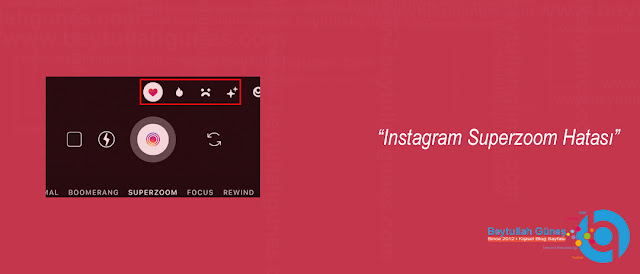ÇÖZÜM Instagram Superzoom Hatası; her zaman Instagram güncellemelerini bilen son kişi olduğunuzu düşünüyorsanız, sizi hissediyorum – bu genellikle ben de öyle. Görünüşe göre dünyanın geri kalanı bir sırrın içinde, bir patlama yaşıyor, yeni özellikleriyle yeni deneyimlerine bağlanıyor ve şimdi, bu en son özelliğe neden sahip olmadığınızı merak ederek başparmaklarınızı oynatıyorsunuz ve eğer uygulamanızda hiç görünmeyecek. Instagram’da hala Superzoom yoksa üzülmeyin, basit bir düzeltme var.
Boomerang’a benzer şekilde sosyal medya Instagram Superzoom , olaysız çekimleri bile izlemeyi heyecan verici hale getiren sanatsal bir efekt sağlar. Uygulamada güncellemeye sahipseniz, ana ekranınızın sol üst köşesindeki kamera düğmesine tıklayın, altta Süper Yakınlaştırma’yı seçin ve arka veya ön kamerayı kullanmak isteyip istemediğinize karar verin. Ardından, kaydetmek için dokunup basılı tutacaksınız veya üç saniyelik bir klip kaydetmek için bir kez dokunabilirsiniz. Orada 10 farklı Superzoom özellikleriseçim için: Kalpler, Ateş, Serseri, TV Şovu, Dramatik, Beats, Paparazzi, Sürpriz, Hayır ve Sıçrama. Ayarlarda pembe kalpler ve Kalpler için romantik bir puan gibi çeşitli filtreler ve sesler ve Paparazzi için hızlı flaşlar ve kamera tıklama sesleri vardır, bu nedenle özellikler, bir yön veya ilham arıyorsanız içeriği bilgilendirmenize yardımcı olabilir.
Kelimenin tam anlamıyla her şeyi çekebilirsiniz: arkadaşınızın yüzü, kendi yüzünüz, köpeğiniz, öğle yemeğiniz, bir zirve, duvardaki bir sinek, mağaza vitrinindeki bir çift ayakkabı, televizyondaki biri – yakınlaştırmaya değer olduğunu düşündüğünüz her şey üzerinde. Çünkü yakınlaştırdığınız her şey komik veya çekici çıkıyor ve Story’nizi dramatik müzikle eşleştirdiğinizde buna değer . Absürtün hayranıysanız, Hikayelerinizde Süper Yakınlaştırma özelliğini kullanmak , tüm özel özellikler kamera çantasında yeni favori numaranız olacak. Popülaritesi Boomerang’ı geçerse şaşırmam – evet, o kadar eğlenceli. Eksik veya çalışmayan özelliği nasıl gidereceğiniz ve şu anda yaşadığınız FOMO’yu nasıl gidereceğiniz aşağıda açıklanmıştır. Güncellemeyi hemen başlatmak için bu tüyoları deneyin, böylece diğer herkesin zaten keyif aldığı dramatik etkileri yaratmaya başlayabilirsiniz.
ÇÖZÜM Instagram Superzoom Hatası
Güncellemeleri kontrol et
Her şeyden önce, telefonunuzda Superzoom seçeneğini görmüyorsanız güncellemeleri kontrol edin. App Store’a gidin ve özellik yalnızca uygulamada mevcut olduğundan, Instagram’ın mevcut en son sürümünü kullandığınızdan emin olun.
Oturum Aç ve Oturumu Kapat
Instagram’ı güncellediyseniz ancak yine de Süper Yakınlaştırma özelliğini göremiyorsanız, uygulamadan çıkmaya zorlayın ve ardından yenilemek için uygulamada oturum açıp kapatmayı deneyin. Bazen bu, bir güncellemeyi zorlamaya yardımcı olur. Instagram profilinizi ziyaret ederek, ekranın sağ üst köşesindeki üç yatay çizgiye tıklayarak ve Ayarlar’ı seçerek çıkış yapabilirsiniz. Oradan, sonuna kadar kaydırırsanız, oturumu kapatma seçeneğini göreceksiniz.
Uygulamayı Sil
Güncellenen özelliği hâlâ göremiyorsanız , uygulamayı silebilir ve ardından yeniden yükleyebilirsiniz . Çoğu zaman, bir hata varsa, onu silmek ve yeniden indirmek, onu sıfırlamaya yardımcı olacaktır. Bunu yapmadan önce şifrenizi hatırladığınızdan emin olun. Herhangi bir uygulamayı iPhone’unuzdan silmek için simgeyi basılı tutun ve açılır menünün altındaki “Uygulamayı Sil”i seçin.
Yardım almak – ÇÖZÜM Instagram Superzoom Hatası
Instagram, güncellemeleri yavaş ve zamanla yayma eğiliminde olsa da, bu özellik uzun süredir yayında olduğundan, sahip olmalısınız. Düzen’den sonra ve Eller Serbest kamera modlarından önce bir seçenek olarak görmüyorsanız, Ayarlar’a gidin, ardından Yardım’a tıklayın, Sorun Bildir’e dokunun ve son olarak Bir Şey Çalışmıyor’a tıklayın. Buraya, yaşadığınız sorunu yazabilirsiniz ve Instagram yardım merkezindeki biri, sorunu çözmenize yardımcı olacaktır.